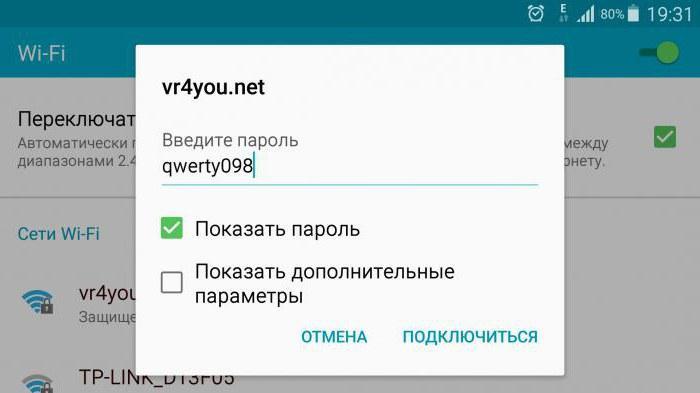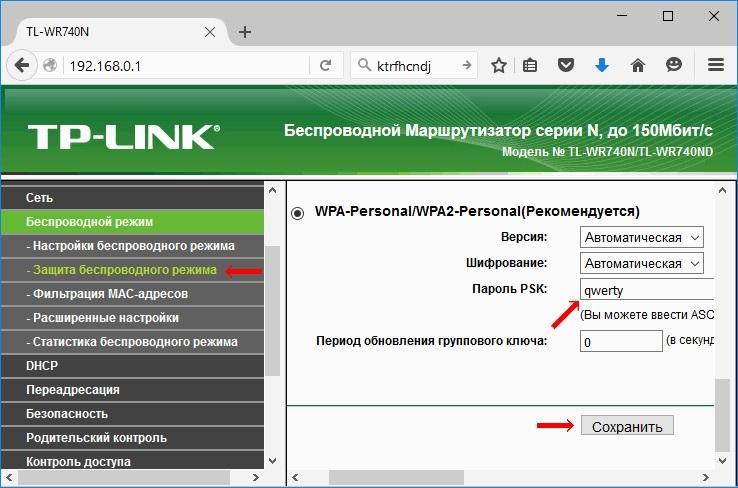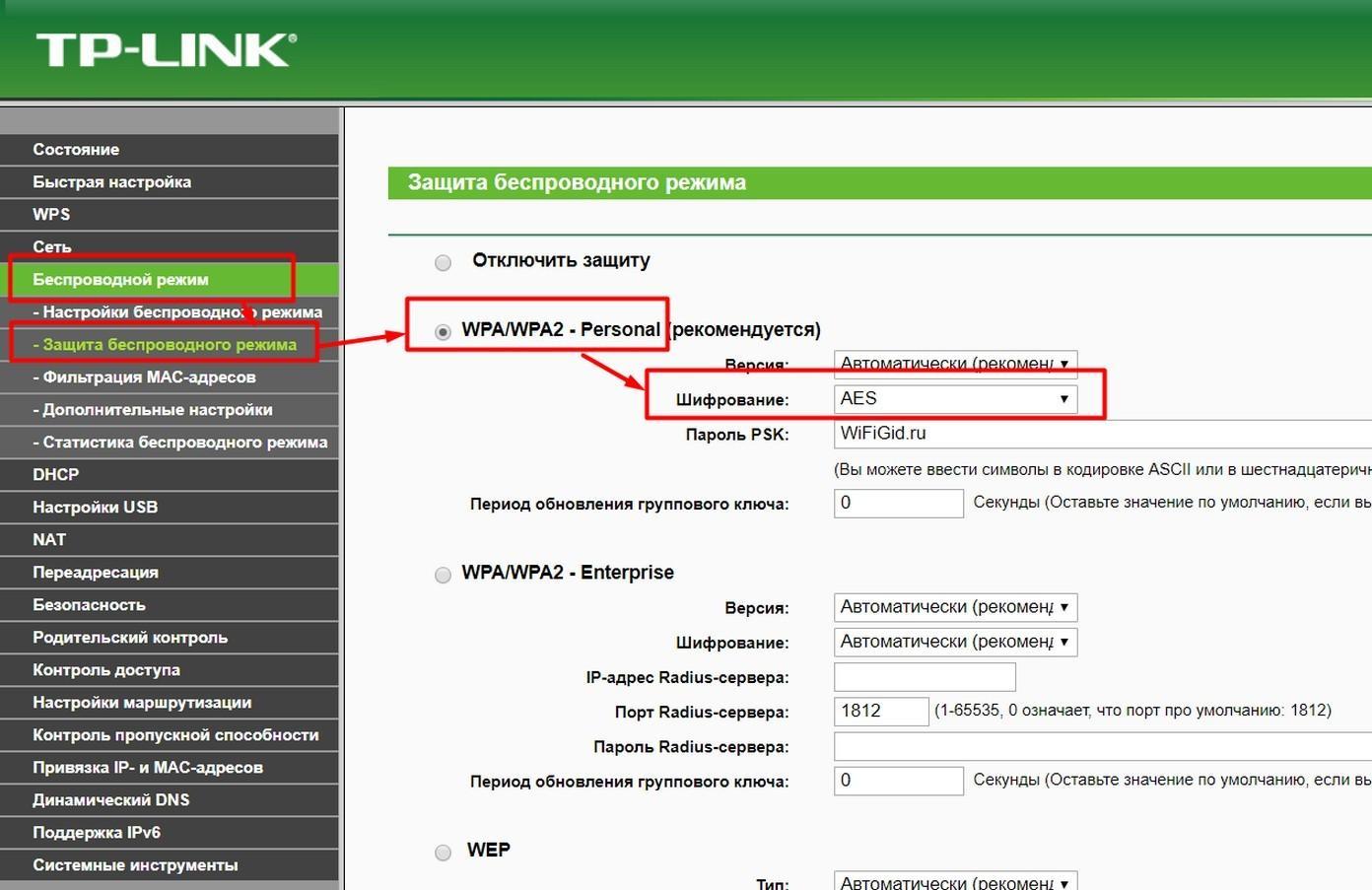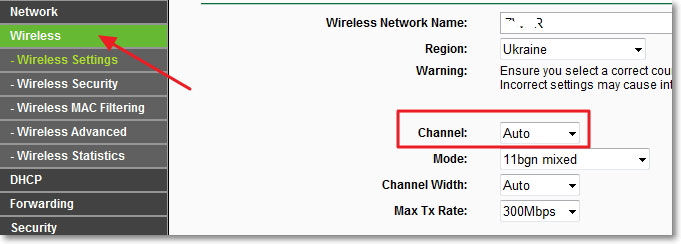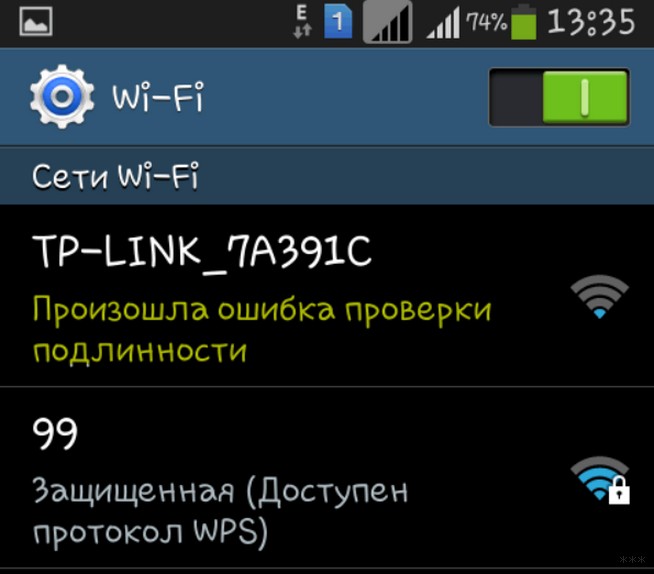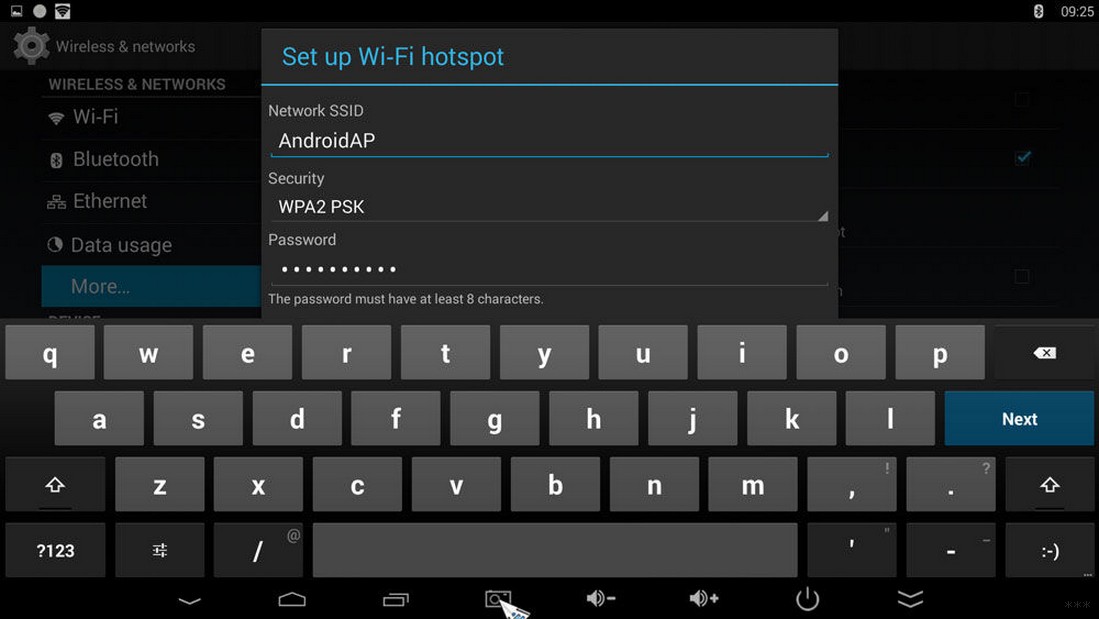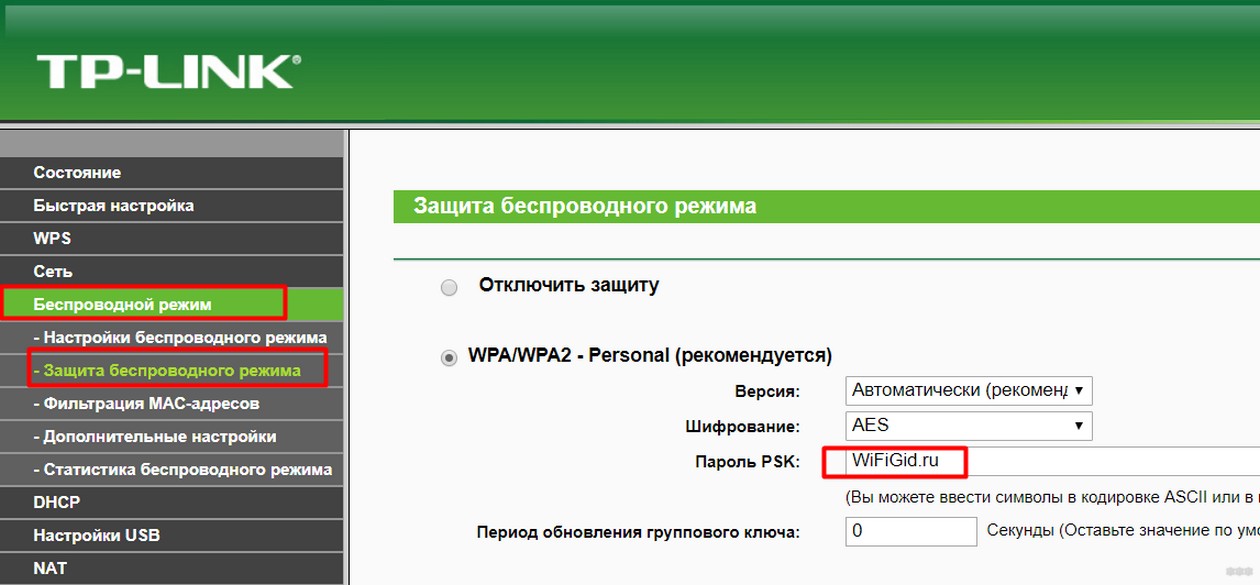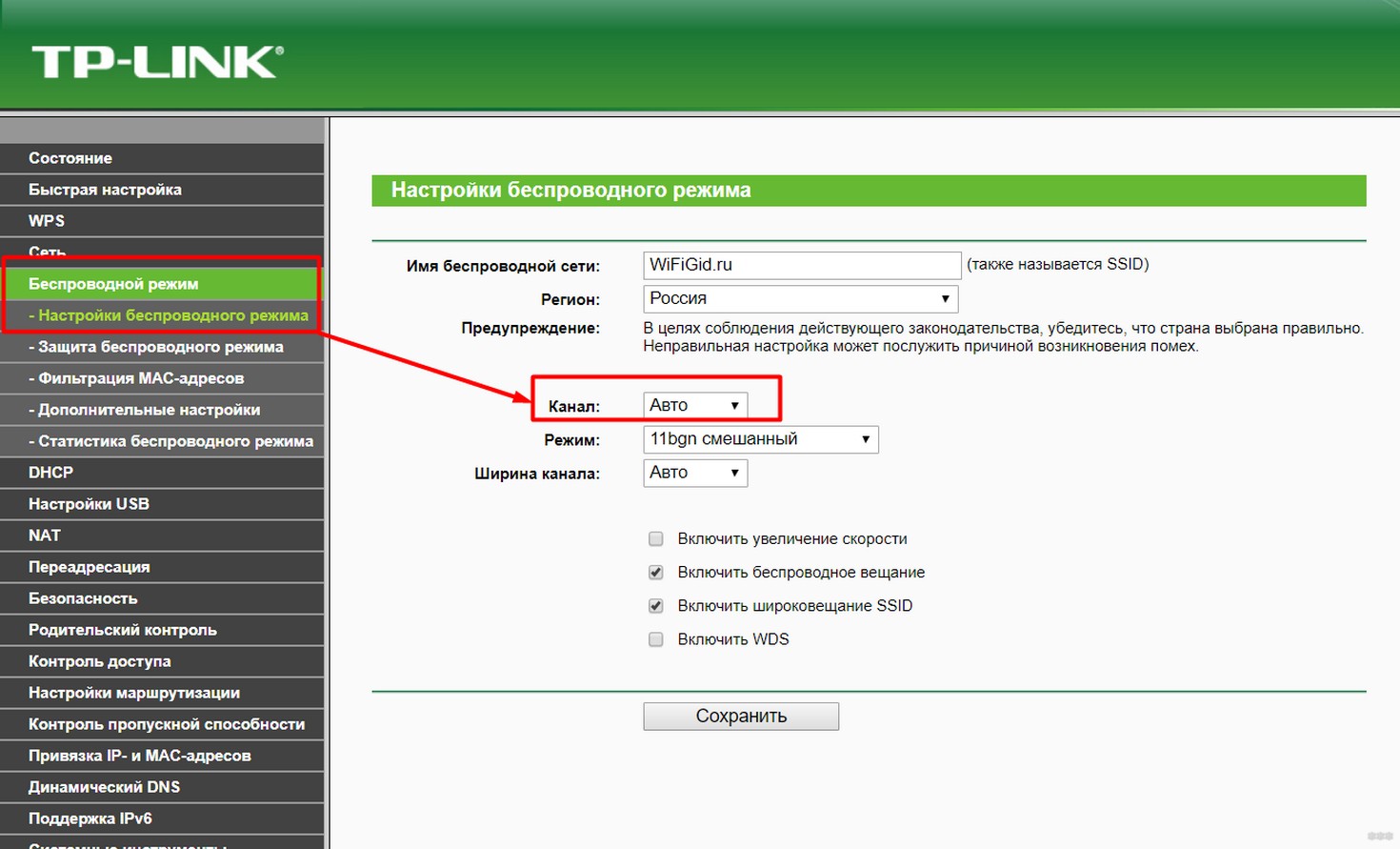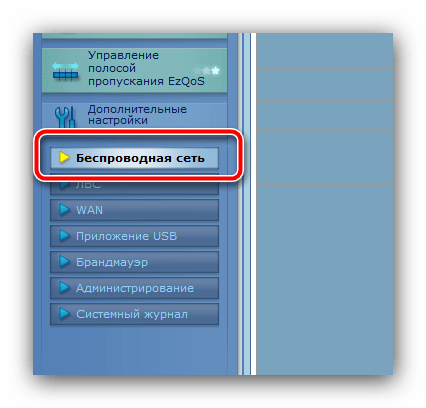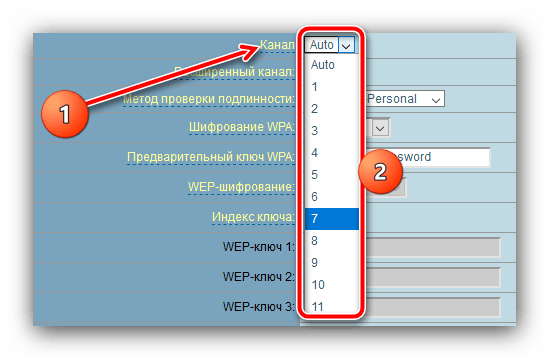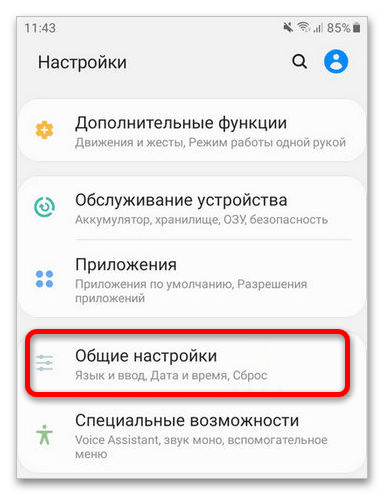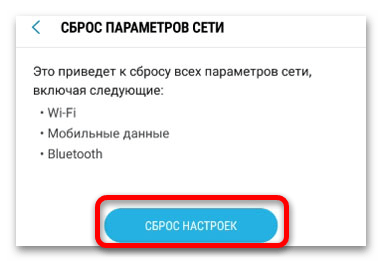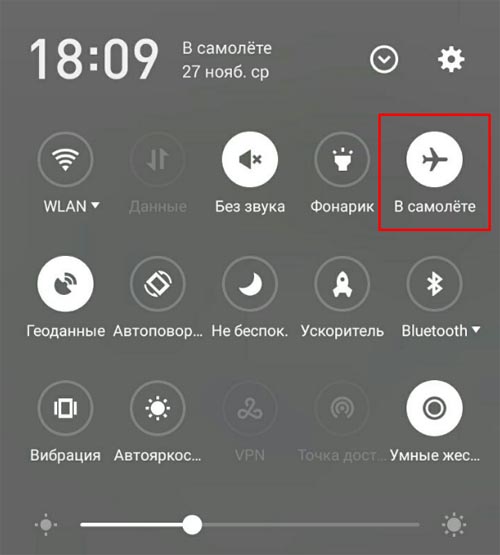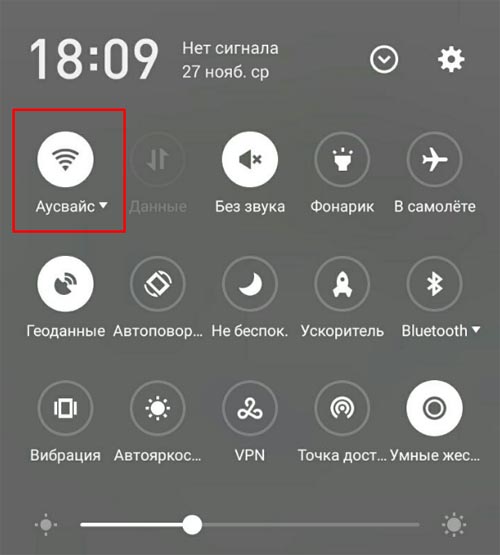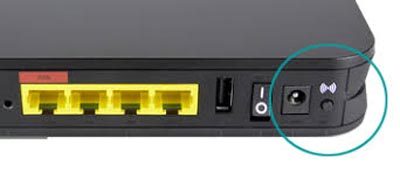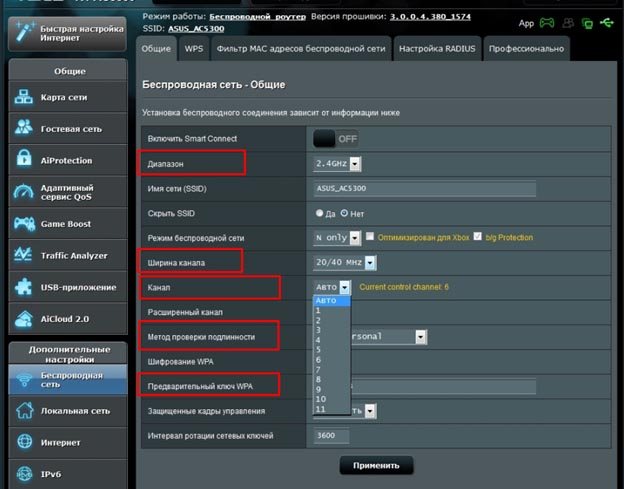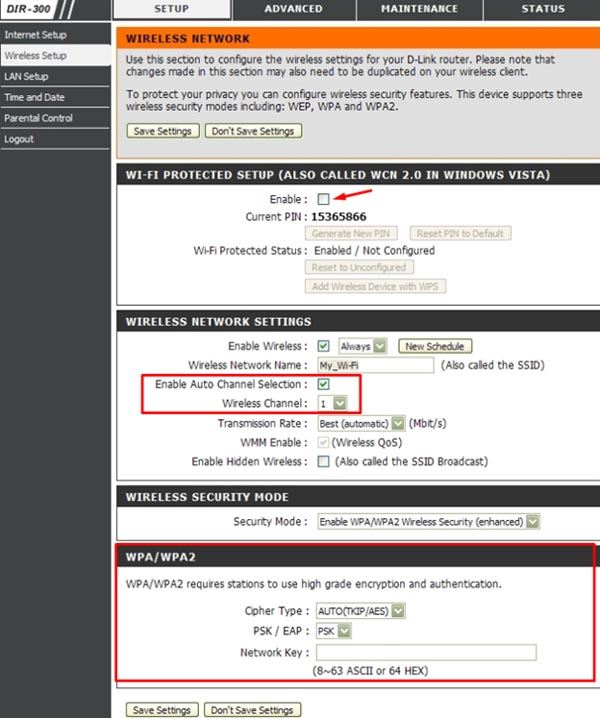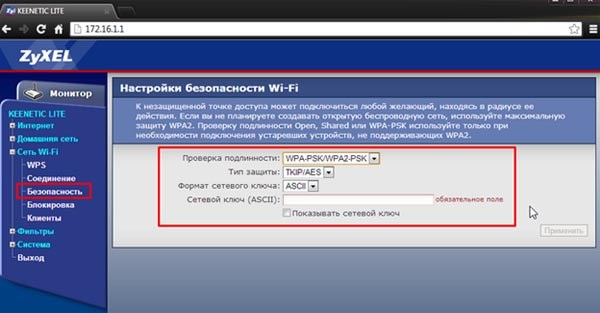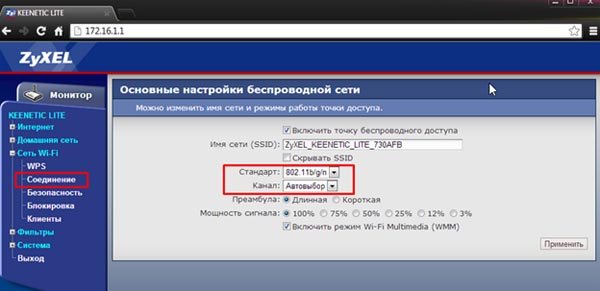что значит произошла ошибка проверки подлинности wifi
Произошла ошибка проверки подлинности Wi-Fi — описание проблемы
Wi-Fi — одно из самых лучших изобретений в сфере цифровых технологий. Это беспроводной способ передачи информации, который позволяет получать доступ к Интернету всем устройствам в определенном пространстве. Однако наличие роутера в комнате еще не говорит о том, что телефон автоматически получает доступ к Мировой паутине. Сначала необходимо пройти проверку подлинности и уже после ее завершения пользоваться всеми преимуществами цифровых технологий. Для этого необходимо знать, что представляет собой эта проверка, как ее проходить и какие проблемы при этом могут возникнуть.
Что такое проверка подлинности
Вай-фай — это технология передачи данных без использования проводов
Перед тем как разбираться в причинах, почему произошла проверка подлинности подключения Wi-Fi, необходимо определиться с самим понятием подлинности. Под ним подразумевается контроль такой важной информации, как ключ безопасности и вариант кодирования канала передачи данных. Данная проверка необходима, чтобы никакие посторонние лица не могли получить доступ к точке раздачи Интернета. Основными параметрами надежной защиты точки доступа являются сложный пароль и верно выбранные параметры шифрования.
Чаще всего возникновение проблем с проверкой подлинности на ноутбуках, планшетах, персональных компьютерах или смартфонах может быть связано со следующими причинами:
Неправильно введенный пароль является самой распространенной причиной отказа подтверждения подлинности. Кроме того, что его нужно вводить внимательно, сам код доступа можно легко изменить в настройках роутера. Эта процедура несложная, и с ней сможет справиться человек, практически не разбирающийся в компьютерах.
Важно! После покупки роутера рекомендуется сразу сменить на нем базовый пароль. Как правило, он напечатан на задней стороне маршрутизатора.
Что означает ошибка проверки подлинности на андроид
Иногда пользователи сталкиваются с такой ситуацией, когда при проверке подлинности на устройствах Android всплывает сообщение о том, что она не удалась. Чаще всего этого говорит о том, что система не смогла сопоставить пароль, вводимый пользователем, и код доступа, заложенный в системе безопасности маршрутизатора. Однако не всегда причина кроется в этом.
Проверка подлинности заключается в вводе пароля на устройстве, соответствующего параметрам безопасности роутера
Причины возникновения ошибки
Если произошла ошибка проверки подлинности Wi-Fi на устройствах Samsung Galaxy или некоторых других аппаратах, это может говорить о том, что не совпадает система кодирования информации. Также причиной сбоя проверки подлинности может быть слабый сигнал роутера. Это случается при попытке подключения на значительном расстоянии от маршрутизатора.
Обратите внимание! Даже самые современные роутеры способны передавать данные на расстояние не более 300 м.
Устранение проблемы
Появившаяся ошибка подлинности при подключении к Wi-Fi требует ее скорейшего решения. В противном случае не получится установить беспроводное соединение и подключиться к домашней сети Интернет. Если пришлось столкнуться с такой проблемой, то главное — не паниковать, чаще всего исправить проблему получится простой перезагрузкой абсолютно всех устройств, связанных общей беспроводной сетью. Если после этого на устройстве будет показываться даже самый маленький уровень сигнала, то стоит попробовать подойти ближе к маршрутизатору и снова попробовать подключить девайс.
Если данный способ исправления проблемы не помогает, то потребуется проверить другие варианты устранения ошибки проверки подлинности.
Изменение пароля безопасности
Если начала возникать проблема с вводом пароля, то самым очевидным решением будет сменить код доступа роутера. В зависимости от модели устройства данная процедура может иметь некоторые различия, но в целом алгоритм действий для всех маршрутизаторов выглядит следующим образом:
Важно! В любом случае независимо от модели устройства сначала придется изменить код на самой точке доступа, а уже после этого ввести его на сотовом телефоне или планшете.
Необходимо выбирать пароль с высоким уровнем сложности
Изменение стандарта шифрования
Если после того как была произведена смена пароля, подключать устройство к беспроводной сети снова не получается, то следующим вариантом решения проблемы является проверка стандартов шифрования на маршрутизаторе и мобильном устройстве. Самым верным решением будет попробовать установить правильный алгоритм. Для этого необходимо зайти в настройки роутера, выставить верный тип аутентификации и параметр шифрования.
Чаще всего настройка производится так
После проведения данной процедуры необходимо настроить сеть на телефоне. Для этого на нем необходимо перейти в параметры беспроводных сетей и выбрать ту, с которой возникли проблемы. Затем ее следует удалить, потом провести поиск доступных сетей, снова ее выбрать и попробовать подключиться повторно. Если все сделано правильно, то в этот раз проверка подлинности должна пройти успешно.
Изменение канала Wi-Fi
Если же после изменения стандарта шифрования ничего нового не начало происходить, а ошибка продолжает появляться, значит настало время более серьезных мер. Теперь придется искать проблему в настройках роутера.
Для этого необходимо перейти в параметры маршрутизатора в меню беспроводных сетей. Здесь от пользователя потребуется выбрать правильный канал передачи данных. Дело в том, что в настоящее время беспроводные сети работают в двух диапазонах — 5 ГГц и 2,4 ГГц. И если современные роутеры являются двухдиапазонными, то мобильные устройства чаще всего работают на одном канале — 2,4 ГГц.
Плюс ко всему не стоит забывать о том, что различная домашняя техника также подает сигналы. И чтобы они не накладывались друг на друга, маршрутизатор может работать на одном из 11 каналов. При этом выбор чаще всего происходит автоматически. Однако иногда происходят ошибки, в результате чего возникает проблема проверки подлинности мобильного устройства. Чтобы исправить это, следует выполнить следующую последовательность действий:
Обратите внимание! Чтобы выбрать канал, нужно обратить внимание на то, какой из них минимально занят или не загружен вообще. Сделать это можно с помощью одной из специальных программ. Приложение WiFi Analyzer просканирует все каналы на устройстве андроид и определит наименее загруженный.
Чтобы в дальнейшем таких проблем не возникало, рекомендуется в настройках роутера в графе «Поиск каналов» поставить галочку напротив пункта «Авто».
Что делать, если ничего не помогает
Теперь необходимо рассмотреть ситуацию, когда все действия проведены, но исправить ошибку проверки подлинности не удалось. В таком случае чаще всего решение проблемы заключается в полном сбросе всех настроек.
В первую очередь необходимо выполнить данную процедуру на маршрутизаторе. Когда настройки полностью сброшены, следует повторно провести подключение беспроводной сети согласно инструкции.
После этого следует зайти в настройки беспроводных сетей мобильного устройства и удалить текущее подключение, поставив галочку напротив пункта «Забыть эту сеть». Теперь достаточно перезагрузить девайс и настроить подключение заново.
Важно! Если эти действия не помогли, то и на смартфоне потребуется произвести сброс до заводских настроек.
Чаще всего достаточно выполнить сброс настроек на роутере
Перед тем как начать откат мобильного устройства до заводских настроек, важно помнить, что после этого будет уничтожена вся информация, включая персональные данные. Поэтому стоит заранее сохранить все самое важное на съемных носителях таких, как СД-карты и флэш-накопители.
Таким образом, чаще всего ошибка проверки подлинности исправляется очень просто. В очень редких случаях потребуются манипуляции с маршрутизатором и мобильным устройством. Но и они не слишком сложные, поэтому с ними справится практически любой пользователь.
Решение ошибки проверки подлинности Wi-Fi на Android
Вступление
Многие счастливые обладатели планшетов активно пользуются Wi-Fi для решения повседневных задач. Но время от времени при попытке подключения происходит ошибка проверки подлинности Wi-Fi. Причины, по которым случается такая неполадка, обычно таится в невнимательности при введении данных, сбое беспроводного оборудования или некорректная работа планшета. Рассмотрим варианты решения.
Данная функция позволяет исключить нежелательные подключения к беспроводной сети
Что такое проверка подлинности
Для начала необходимо уяснить, что проверка подлинности —это контроль ключа безопасности и способа кодирования передаваемых сведений. Это важно для того, чтобы никто посторонний не имел возможности подсоединиться к точке доступа в вашем жилище. Опции безопасности включают в себя надёжный пароль и правильный стандарт шифрования.
Если у вас произошла ошибка проверки подлинности, причины могут быть следующие:
Наиболее часто ошибка проявляется при неправильном вводе пароля. Вводите его максимально внимательно. Проверить и изменить ключ безопасности можно в настройках роутера, там же можно изменить канал и шифрование. Изменить параметры сетевого доступа возможно без особых усилий даже неспециалисту.
Изменение пароля безопасности
Мы уже подробно писали, Как узнать пароль от своего Wi-Fi. Если вкратце, то вам нужно:
Изменение стандарта шифрования
Если ошибка осталась и после смены ключа, то:
Изменение канала Wi-Fi
Для организации работы беспроводной сети используется частота 2,4 ГГц. Чтобы сигналы разной техники не накладывались друг на друга, роутер способен работать на 11 каналах, автоматически выбирая самый подходящий. Но иногда происходят сбои, сигнал налаживается, из-за чего может произойти ошибка проверки подлинности Wi-Fi. Чтобы сменить канал вручную:
Проверить загруженность каждого канала можно при помощи утилит Free Wi-Fi Scanner для Windows либо WiFi Analyzer для Android. После запуска они просканируют все доступные сети в помещении и отобразит степень загруженности каждого канала. Выберите тот, который не загружен вообще или занят по минимуму.
Если ничего не помогает
Хоть ошибка проверки подлинности Wi-Fi и не должна больше повториться, когда вы выполните указанные настройки, в отдельных случаях придётся действовать более радикально. Можно попробовать:
Заключение
Теперь вы вооружены знаниями, как действовать, когда произошла проблема при попытке соединения через Вай-Фай. Не спешите нести вашу технику в ремонт, вариантов самостоятельного решения предостаточно. Удачи вам. Будем рады прочесть ваши комментарии с отзывами о материале.
Ошибка проверки подлинности при подключении к Wi-Fi
Всем привет! Сегодня разбор очередной проблемы на устройствах с Android: «Произошла ошибка проверки подлинности Wi-Fi». В основном у людей, столкнувшихся с этой проблемой, смартфоны от Samsung Galaxy. Но на самом деле ошибка свойственна всем устройствам (смартфоны и планшеты) на базе операционной системы Android. Предлагаю узнать что делать и устранить эту ошибку!
Если раньше все работало нормально, а теперь не подключается – перезагрузите и роутер, и смартфон. Обычно это решает все беды без лишних манипуляций. Попробуйте подключиться около роутера, не отходя далеко!
Основная причина
Основная причина такой ошибки – неправильно введенный пароль.
В английском варианте эта ошибка может звучать «Authentification Error» – как раз про ввод пароля.
Да, обычно именно банальная ошибка вызывает проблему. Так что уточнили правильный пароль – у владельца точки доступа, или самостоятельно в настройках своего роутера (если не знаете как, найдите вашу модель в поиске на нашем сайте), ввели его и спокойно подключились. Нередко это случается, когда на роутере пароль изменили, а телефон пытается подключиться к нему по старым данным.
Т.е. обычно все на поверхности и решается просто. Но бывают и отдельные уникальные случаи, когда проблема значит другое:
Но бывают и аппаратные проблемы:
Разберемся чуть подробнее.
Смена пароля
Для смены пароля на роутере воспользуйтесь поиском на нашем сайте. Вбейте туда свою модель, найдите к ней инструкцию и воспользуйтесь пошаговой инструкцией. Здесь же я покажу общий алгоритм смены на все случаи жизни.
Шифрование
Бывает, что выставлены странные настройки шифрования при первичной настройке. Обычный правильный вариант – установить WPA2 Personal и алгоритм AES. Вот так это выглядит на моем роутере:
На телефоне же рекомендуется удалить сеть и заново подключиться к ней. Иначе будет и дальше выдавать сообщение про неизвестный тип безопасности.
Каналы
Тут нужно понимать, что двухдиапазонные роутеры уже плотно входят в наш дом. Но поддерживает ли телефон 5 ГГц? Если нет – то настройки нужно будет выполнять над сетью 2,4 ГГц. Это к тому, что роутер создает 2 сети, и к каждой из них можно задать собственные настройки. Так что не потеряйтесь!
Что касается каналов работы. Они могут быть просто забиты соседскими сетями, и это создает помехи для вашего подключения. Мы уже много мусолили в других статьях эту тему, обсуждая и ширину, и подбор незагруженного, и просто распределение в частотном диапазоне. Но наш вывод остается прежним – установите канал роутера в режим Авто. Если возникает какая-то проблема, просто перезагрузите его, и все должно заработать.
Смена канала происходит обычно в тех же настройках, что и пароля или шифрования, но на TP-Link он попал в соседнюю вкладку:
Другие варианты
Если уж совсем ничего не помогает, то предсказать что-то сложно – причин проблем всегда больше чем самих проблем. Про перезагрузку роутера и телефона я уже написал в самом начале – вы это точно сделали?
Не помогло? Нужно идти на крайние меры – сделайте полный сброс роутера на заводские установки и настройте его заново (обычно на задней панели есть кнопка Reset – удерживайте ее около 10 секунд до перезагрузки маршрутизатора). И это не помогло? Сбросьте на заводские настройки и телефон. Только не забудьте перед этим сохранить все свои данные! Искренне надеюсь, что до этого не дойдет.
Вот и все! Решили проблему? Напишите об этом в комментариях. Нашли интересное решение – расскажите об этом нашим читателям там же. А на этом все, увидимся в следующих статьях!
Устранение ошибки проверки подлинности Wi-Fi в Samsung
Способ 1: Переподключение к сети
Чаще всего рассматриваемый сбой подключения означает, что пользователь ввёл неверный пароль для доступа к сети. Для решения этой проблемы следует удалить имеющееся соединение и заново его добавить.
Подождите, пока устройство соединится, после чего ошибка проверки подлинности должна исчезнуть. Если она по-прежнему присутствует, то проблема заключается в чём-то другом и вам нужно использовать один из следующих методов.
Способ 2: Устранение проблем со слабым сигналом
Второй частой причиной появления сбоя аутентификации является слабый приём сигнала или его нестабильность – например, на индикаторе два и меньше делений. Этим и объясняется проблема с авторизацией: телефон и роутер просто не успевают обменяться ключами шифрования, что и заставляет первый отображать ошибку. Шагов устранения такой ситуации несколько:
Способ 3: Настройка роутера
Нередко бывает и так, что сбой проверки подлинности возникает по вине неправильно настроенного маршрутизатора.
Найдите параметры, которые отвечают за шифрование – они могут называться «Защита», «Тип шифрования», «Метод проверки подлинности» и подобное, зависит от производителя и версии встроенного ПО. По умолчанию в большинстве девайсов задан параметр «WPA/WPA2-Personal», а в качестве типа шифрования – «AES».
Если на этих настройках наблюдается рассматриваемая проблема, измените на «TKIP» и, соответственно, наоборот.
Если это не помогает, обратите внимание на пункт «Канал» (иначе «Channel») – по умолчанию он находится в положении «Авто». Измените эту настройку на любое другое число, затем соединитесь с этой сетью для проверки.
Как правило, после этих манипуляций сбой должен быть устранён.
Способ 4: Сброс настроек сети
В некоторых случаях рассматриваемую проблему вызывают ошибки в сетевых настройках Андроида, которые простым изменением не устранить. К счастью, в версиях этой ОС, начиная с 10, присутствует возможность сброса параметров подключений. Разумеется, доступна она и в интерфейсе OneUI от Samsung.
Важно! Если на вашем телефоне настроена блокировка, понадобится ввести PIN-код, пароль или рисунок!
После появления всплывающего сообщения «Сброс параметров сети» попробуйте настроить соединение заново – теперь ошибка аутентификации не должна появляться.
Помимо этой статьи, на сайте еще 12489 инструкций.
Добавьте сайт Lumpics.ru в закладки (CTRL+D) и мы точно еще пригодимся вам.
Отблагодарите автора, поделитесь статьей в социальных сетях.
Произошла ошибка проверки подлинности WiFi — что такое и как исправить
Именно уведомление «при подключении произошла ошибка проверки подлинности wifi» губит ваш досуг, но не существует проблемы, которую нельзя решить.
Что такое проверка подлинности?
Итак, что это вообще такое и с чем это едят, и что делать в конце концов? Данная ошибка тесно связана с платформой Android и чаще всего именно у них она и возникает при попытке подключиться к wifi адаптеру. Суть этой проверки — защита вашего соединения методом шифрования и использования ключей, для обеспечения безопасности подключения.
Из-за чего возникает данная проблема?
Чаще всего она может возникнуть по нескольким типовым причинам:
Связанные ошибки:
Способы решения
1. Перегрузка всех устройств
Это может показаться странным, но в действительности перезагрузка является решением огромного количества проблем. Связано это, прежде всего, с тем, что устройства не могут работать без сбоев. Например, скачок электроэнергии в сети или просто программный конфликт из-за новой прошивки. Поэтому попробуйте перезагрузить и wifi адаптер, и устройство, с которого вы получаете эту ошибку.
2. Переподключение
Один из вариантов — это просто переподключиться заново. Достаточно зайти в авиарежим, например, так это работает на системе Flyme (Android система). Таким образом, вы отключаете вайфай на телефоне.
Если этого не произошло, то выберите из списка ваш адаптер.
3. Повторный ввод пароля
Ещё как вариант можно заново ввести пароль. Для этого следует забыть вашу сеть, не в прямом смысле, а через устройство.
Способ является рабочим и излечил множество устройств.
4. Обновите ваше устройство
Всегда обновляйте ваше устройство и следите за выходом каждого обновления, так как в противном случае рискуете получить множество ошибок и конфликтов вашего устройства с другими. Для этого сделайте пару шагов:
5. Используйте WPS
WPS (она же Wi-Fi Protected Setup или QSS) нужен для того, чтобы вы могли подключиться к беспроводной сети роутера без ввода логина и пароля, что очень удобно. Иногда там может быть PIN, который в случае чего, можно изменить непосредственно в роутере через веб-интерфейс.
Чтобы включить WPS найдите кнопку, c. Чаще всего она расположена на задней стороне адаптера:
6. Используйте утилиты Android
iMyFone Fixppo
Данная утилита позволит избавиться вам от множества программных сбоев, которые решать обычному пользователю не представляется возможным. Как вариант можно скачать альтернативную утилиту, коих великое множество.
7. Сброс до заводских настроек вашего роутера
Иногда даже после перезагрузки адаптер отказывается работать как ему положено, в этом случае можно попробовать сбросить настройки вашего роутера до заводских параметров.
Для этого зажмите кнопку WPS/RESET на 10 секунд, на некоторых моделях она подписана просто Reset и зажать её можно только с помощью тонкого предмета (стержень, иголка). После сброса до заводских параметров ваш роутер будет называться уже не так, как вы его подписывали, а в своем изначальном варианте. Пароль можно посмотреть непосредственно на этикетке вашего роутера:
8. Сброс до заводских настроек вашего телефона
Это способ не просто так находится в самом конце. Если вам ничего не помогло, то гораздо проще будет не нести в сервис ваше устройство, а просто сбросить до заводских настроек.
Как решить проблему на устройстве Samsung?
Очень многие люди не могут подключать к wifi на устройствах Samsung Galaxy без боли и страданий. На разных тематических форумах пишут, что существует особенное решение для телефонов от Самсунг, мол, сделайте так и забудете, что у вас вообще что-то не подключается, а ошибка проверки подлинности станет для вас историей. Так вот знайте — таких уникальных решений попросту не существует, так как вам подойдет все то, что было описано ранее. Но в каждом правиле есть исключения. Для Samsung следует настраивать роутер (к слову, роутеры совершенно никогда не настраивают под телефоны, но не в этом случае) и я покажу как именно.
Перезагружаем роутер и телефон, пробуем подключиться.
Решение проблемы на стороне роутера
Раз уж мы зашли на роутер, то давайте разберемся, как с его помощью можно решить эту проблему.
Попробуйте поменять эти параметры и ваш телефон должен заработать. Очевидно, что не каждый понимает, как менять все это, поэтому ниже приведены примеры для нескольких моделей.
Итак, заходим в веб-интерфейсе роутера Asus, на который вы уже умеете попадать (см. раздел Как решить проблему на устройстве Samsung?), расположены все необходимые параметры для нас.
Например, в диапазоне можно указать то значение, которое поддерживает ваш телефон. В техническом паспорте вашего устройства можно увидеть какой диапазон нужен.
Ширина канала отвечает за пропускную способность и в принципе её даже не стоит трогать, а лучше выставить авто.
Остальные поля описаны выше, поэтому не будем повторяться. А вот и пример на картинке.
TP-Link
Здесь все очень компактно расположено и все значения установлены корректно.
D-Link
Чтобы сменить пароль вам надо нажать на галочку в строке Enable и после этого сгенерировать пароль.
Wireless Channel — это те самые настройки канала. Как видите, там выше стоит галочка над Enable Auto Channel Selection, это значит, что будет автовыбор канала.
В WPA/WPA2 можно выставить тип шифрования и тип аутентификации.
Zyxel Keenetic
Удобный интерфейс и все необходимое вы можете найти во вкладке Безопасность. Смена пароля, тип аутентификации. После изменения конфигурации сохраните настройки и перезагрузите роутер.
В разделе Соединение можно будет сменить канал и Режим подключения.
Видео: Ошибка проверки подлинности сети
Итак, на этом у нас всё. Если у вас остались какие-либо вопросы или сложности, обязательно задавайте их в комментариях — мы ответим на каждый ваш вопрос!
Ошибка IP конфигурации при подключении WiFi — 7 способов решения проблемы
Не удается подключиться к этой сети WiFi в Windows 10 — 10 причин и способов решения проблемы
Что делать ели ноутбук плохо ловит сигнал WiFi — 10 способов решения проблемы
Нет подключения к интернету через WiFi на ноутбуке Windows 10 — 4 причины и способы решения
Ноутбук не видит WiFi – причины, способы решения этой проблемы